
Talaan ng mga Nilalaman:
- May -akda John Day [email protected].
- Public 2024-01-30 13:14.
- Huling binago 2025-01-23 15:13.

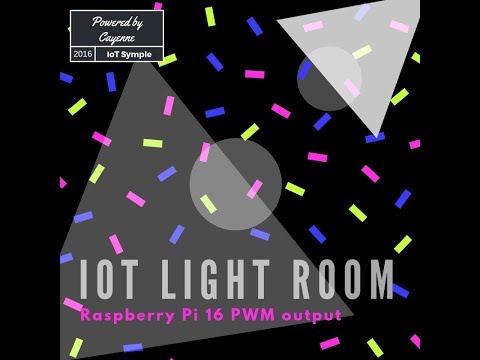

Ang antefact ay isang bagong silid na walang ilaw, isang malaking aparador ng damit, at pagnanais na gumawa ng isang aparato ng IoT na magagamit ko sa labas ng aking bahay. Para sa IoT "lasa" ginagamit ko ang Cayenne.
Sa silid na ito nais kong gumawa ng isang nakatagong ilaw sa likod ng wardrobe. Gusto kong gamitin ang sumasalamin ng ilaw sa itaas ng kisame ng withe. Nag-mount ako ng 5 mt ng 5050 RGB na pinangunahan ang strip sa itaas ng aparador, at nakakonekta ako sa isang Raspberry Pi (gusto mo ba) kasama si Cayenne sa Adafruit pca9685, na maaari kang bumili dito, at pagkatapos sa aking simpleng transistor board.
Ang Adafruit pca 9685 ay isang mahusay na kalasag na sa pamamagitan ng koneksyon i2c bigyan 16 pwm port. Oo! Ang galing!
Sa board na ito maaari mong gamitin ang servo motors, at maaari mo ring gamitin ang isang dimmerable led. Ngunit kung nais mong gumamit ng isang mahabang humantong strip, dapat mo ring gamitin ang isang 12V DC power supply. Ngunit ang lahat ng system tulad ng Raspberry, pca9685 at iba pa, gumagana sa pamamagitan ng 5V DC na lakas. Para sa kadahilanang ito gumawa ako ng isang simpleng board ng transistor para sa paggamit ng 12 Volt power supply sa lahat ng mga bahagi.
Hakbang 1: Cayenne Drag at Drop IoT Project Builder
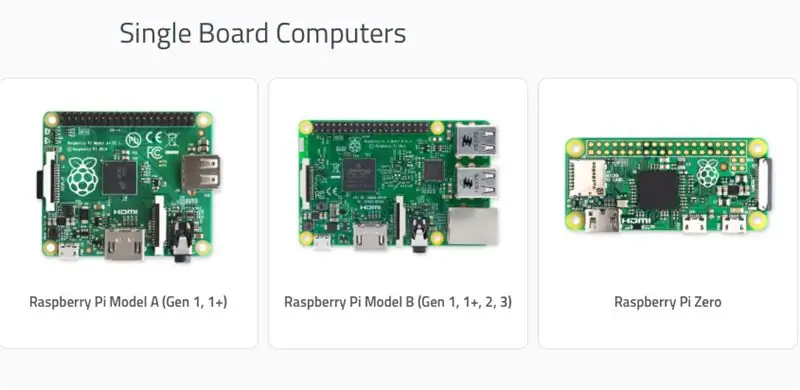
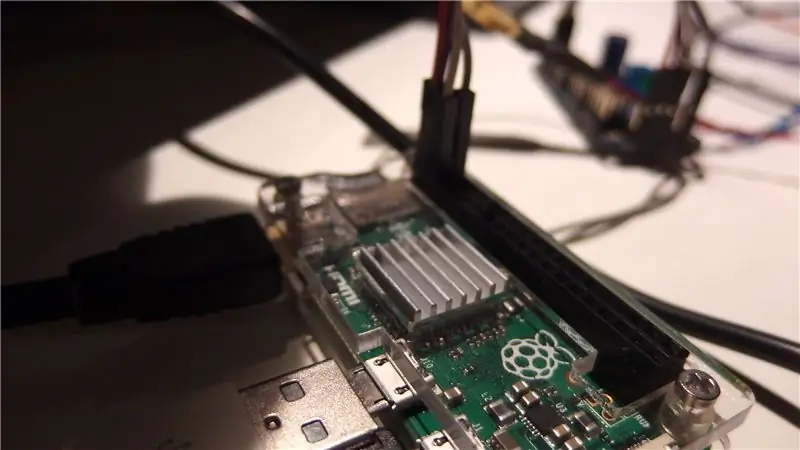
Si Cayenne ay isang mahusay na kasosyo sa proyekto ng IoT. Sinusuportahan ni Cayenne ang maraming platform, at maaari mong gamitin ang dashboard upang gawin ang iyong proyekto. Maaari mong ilaw ang isang led, o baguhin ang temperatura ng iyong bahay sa pamamagitan ng paggamit ng iyong smartphone.
Ang Cayenne ay simple at libre! Subukan NGAYON Cayenne. Gamitin ito para sa iyong proyekto. Ang pag-install ay awtomatiko at napaka-simple. Tingnan ang mga dokumento ng Cayenne.
- Kunin ang iyong Raspberry Pi at i-install dito ang Raspbian distro. (Gusto mo ba ng isang Raspberry Pi?)
- Ikonekta ang iyong Raspberry sa iyong lokal na network at sa internet
- Pumunta sa Cayenne at Mag-sign Up.
- Gamitin ang iyong smartphone iOS o Android, i-install ang Cayenne app at hanapin ang iyong Raspberry Pi
- I-install ang Cayenne demonyo sa iyong Raspberry Pi
Kung hindi mo makita ang iyong Raspberry Pi, mag-type sa iyong terminal ng Raspberry Pi:
wget
sudo bash rpi_pa6vva5ic6.sh -v
Hakbang 2: I-install ang Adafruit Pca9685
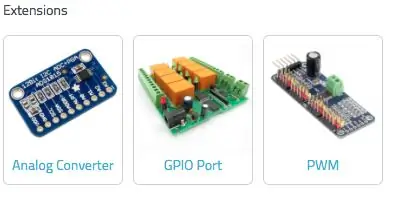
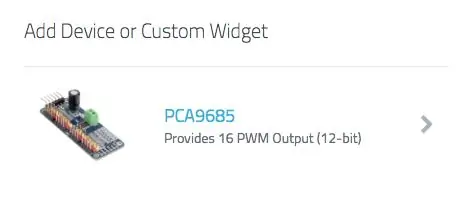
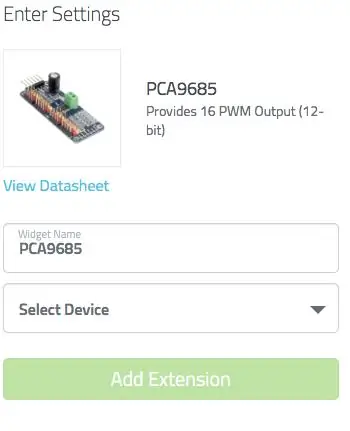
Matapos ang pag-reboot ng iyong Raspberry, maaari mong makita ang iyong aparato sa online. Kaysa sa maaari kang magdagdag ng isang bagong widget. Ang widget ay isang pca 9685.
- Pumili ng mga extension, at piliin ang PWM. Maaari mong makita ang larawan.
- Maaari mo na ngayong piliin ang pangalan at ang aparato.
- Dapat mong piliin ang alipin. Ngayon subukang idagdag ang pca 9685 aparato.
Kung ang pag-install ay hindi gumagana. Subukang idagdag nang manu-mano ang pagsasaayos ng i2c. Sundin ang gabay na ito upang magdagdag ng i2c sa iyong Raspberry Pi.
Pagkatapos nito maaari mong makita ang address ng alipin na dapat mong idagdag sa pahina ng pag-install ng Cayenne. Subukang sumulat sa terminal ng Raspberry Pi:
sudo apt-get update
sudo apt-get install i2c-tool
sudo i2cdetect -y 1
Maaari mo nang makita ang address. Ang address ay kailanman 40. Ngayon subukang idagdag ang pca 9685 aparato sa iyong Cayenne Dashboard.
Hakbang 3: Ikonekta ang Hardware
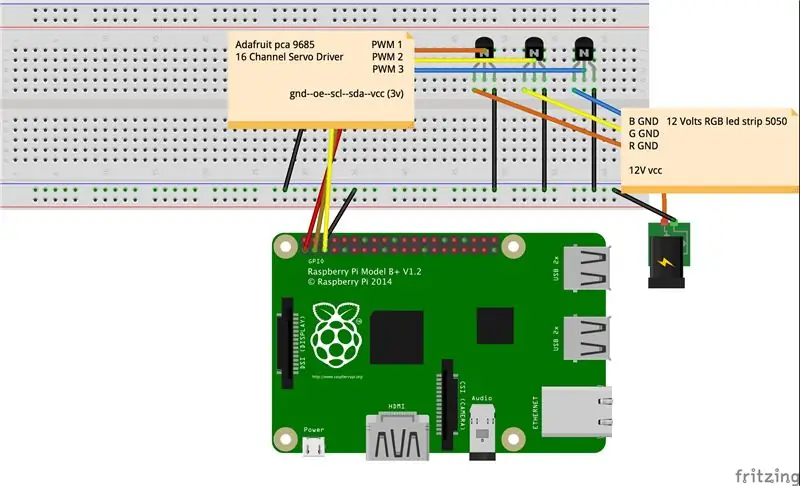



Ngayon ay ang oras ng hardware!
Subukang ikonekta ang mga bahagi. Gumamit ako ng Fritzing, ngunit ang Fritzing ay wala pang mga sangkap ng Adafruit pca. Para sa kadahilanang ito, gumamit ako ng isang tala.
Ikonekta ang mga sangkap. Kailangan mong gumawa ng dalawang mga kontrol para sa mga koneksyon ng 12 Volts.
Kung ikinonekta mo ang cable sa maling paraan maaari mong sunugin ang lahat. Ang Raspberry Pi at ang Adafruit pca9685. Ang 12 VCC + (anode) ay kumokonekta lamang sa RGB led strip. Kailangan mong ikonekta ang - (cathode) ng 12V na baterya sa iyong kalasag ng transistor o sa iyong bradboard. Ang led strip ay konektado sa 12V na baterya (+), at ang tatlong katod na Pula, berde, at Asul, ay konektado sa tatlong mga transistor.
Gusto mo ba ng transistors at breadboard?
Inirerekumendang:
Ang Pagdamdam ng May Kapansanan sa Doorbell Room Light Hack: 7 Hakbang (na may Mga Larawan)

Ang Pagdamdam ng May Kapansanan sa Doorbell Room Light Hack: Suliranin: ang aking ama ay nakarehistro bilang bingi at ang aking ina ay may kapansanan sa pandinig at dahil dito madalas silang nahihirapan na marinig ang doorbell. Ito ay maaaring isang problemang dinanas din ng marami pa. Bumili sila ng isang flashing light doorbell upang matulungan sila sa
DIY -- Clap Controlled Room Light: 3 Hakbang
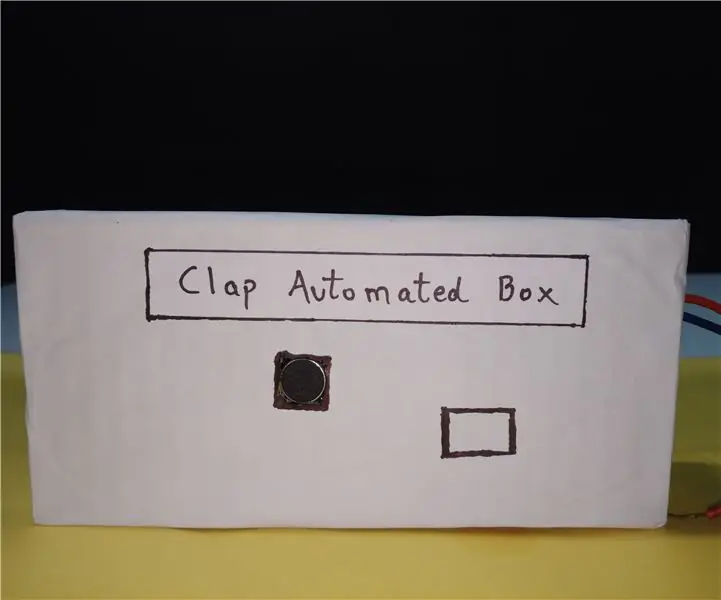
DIY || Clap Controlled Room Light: Naisip mo bang kontrolin ang iyong mga Home Appliances gamit ang isang CLAP? Pagkatapos ay nasa tamang lugar ka! Dito, ipapakita ko sa iyo kung paano mo makokontrol ang anumang Home Appliance maging ito - Mga ilaw ng Silid, Fan, Telebisyon o Audio System na may Clap lamang. Ang proyektong ito ay batay sa
Monitor ng Room Room: 4 Mga Hakbang

Server Room Monitor: Ang isa sa mga problema ng isang silid ng server ay ang temperatura. Sa iba't ibang kagamitan na gumagawa ng init, mabilis itong tumataas. At kung nabigo ang aircon, mabilis nitong ititigil ang lahat. Upang mahulaan ang mga sitwasyong ito maaari kaming makakuha ng isa sa maraming mga kapaligiran
IoT Smart Socket Arduino & Cayenne: 5 Hakbang (na may Mga Larawan)

IoT Smart Socket Arduino & Cayenne: Nakita ko ang socket ng Tsino na maaari kang mag-utos sa pamamagitan ng iyong telepono, ngunit gumagawa ako, at nais ko lamang gawin ang isa sa mga ito nang mag-isa! Posible ito sa pamamagitan ng paggamit ng CAYENNE Dashboard! Kilala mo ba si Cayenne? Tingnan ang site ng Cayenne! Ang kabuuang halaga ng proyekto ay halos $ 60,00PAY A
LED LIGHT LIGHT SA MY LIVING ROOM !!!: 6 Hakbang

LED Light LIGHT SA MY LIVING ROOM !!!: 18 LED Light Bulb para sa " extra " ningning
